Swagger 3 的基本使用_/v3/api-docs/swagger-config-程序员宅基地
本内容根据江南一点雨松哥的 SpringBoot 付费视频所做的学习笔记,想具体详细了解内容的,请关注微信公众号:江南一点雨。
14.1 Swagger3 准备工作
在 SpringBoot 中使用 Swagger3 需要导入以下依赖:
<dependency>
<groupId>io.springfox</groupId>
<artifactId>springfox-boot-starter</artifactId>
<version>3.0.0</version>
</dependency>
我们导入依赖后,此时创建一个 HelloController 接口,Swagger3 会自动帮助我们生成接口文档,不需要在进行任何配置。
- 文档接口地址:http://localhost:8080/v3/api-docs
- 文档页面地址:http://localhost:8080/swagger-ui/index.html
我们访问文档页面地址可以看到项目的接口文档。
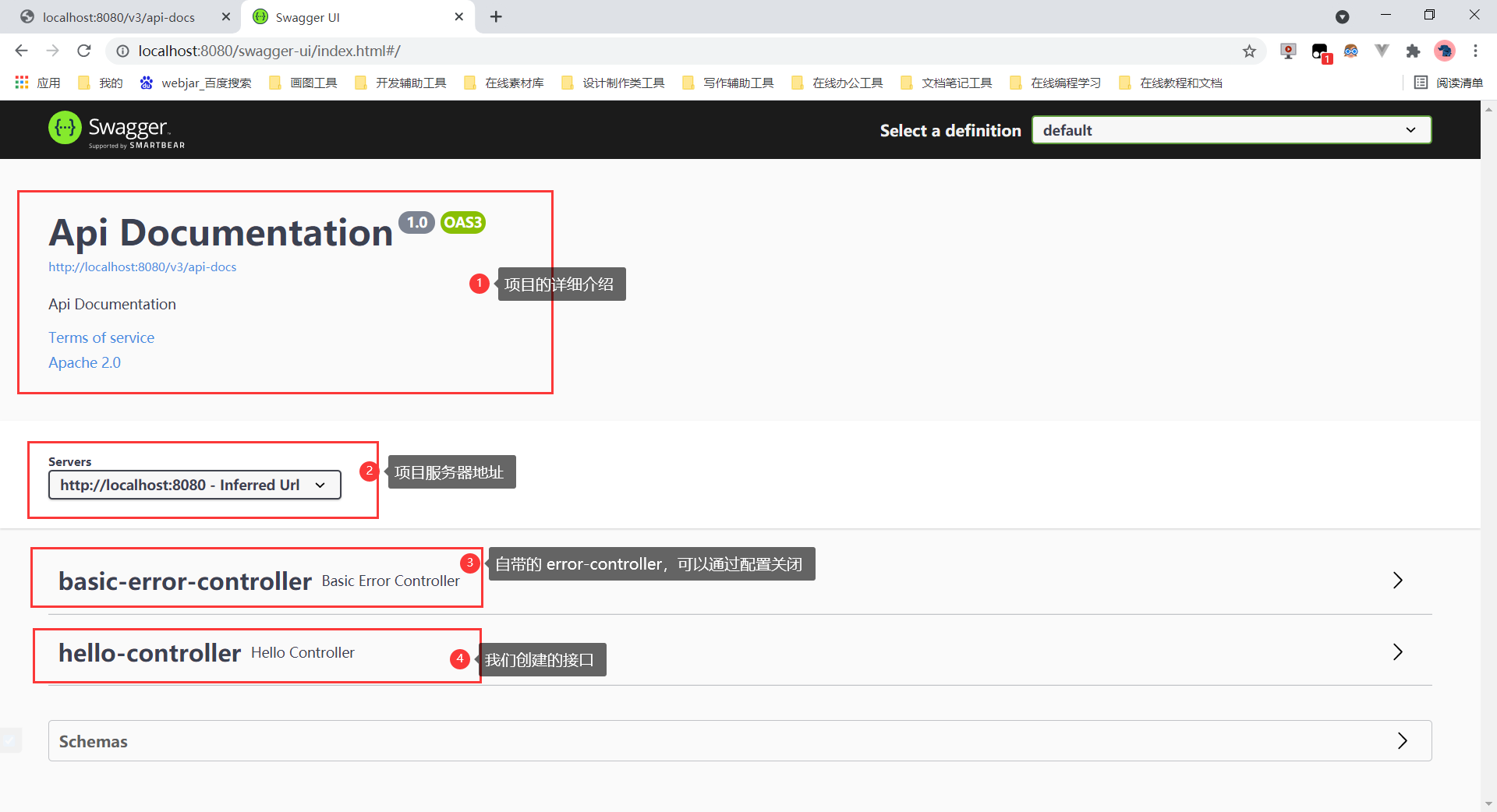
我们可以通过配置类修改接口文档UI的内容:
@Configuration
public class swaggerConfig {
@Bean
Docket docket(){
// 设置 swagger的版本
return new Docket(DocumentationType.OAS_30)
// 选择生成接口文档
.select()
// 包所在的路径
.apis(RequestHandlerSelectors.basePackage("org.crc.swagger3.controller"))
// 当前包下所有接口都生成
.paths(PathSelectors.any())
.build()
// 接口文档初始化,也就是设置接口文档的详细信息,
.apiInfo(
new ApiInfoBuilder()
.description("xxx 项目接口文档")
// 联系人
.contact(new Contact("crc","https://blog.csdn.net/cenrc?spm=1001.2101.3001.5343","[email protected]"))
.version("v1.0")
.title("API 测试文档")
.license("Apache 2.0")
.licenseUrl("http://www.apache.org/licenses/LICENSE-2.0")
.build()
);
}
}
修改之后接口文档的页面:
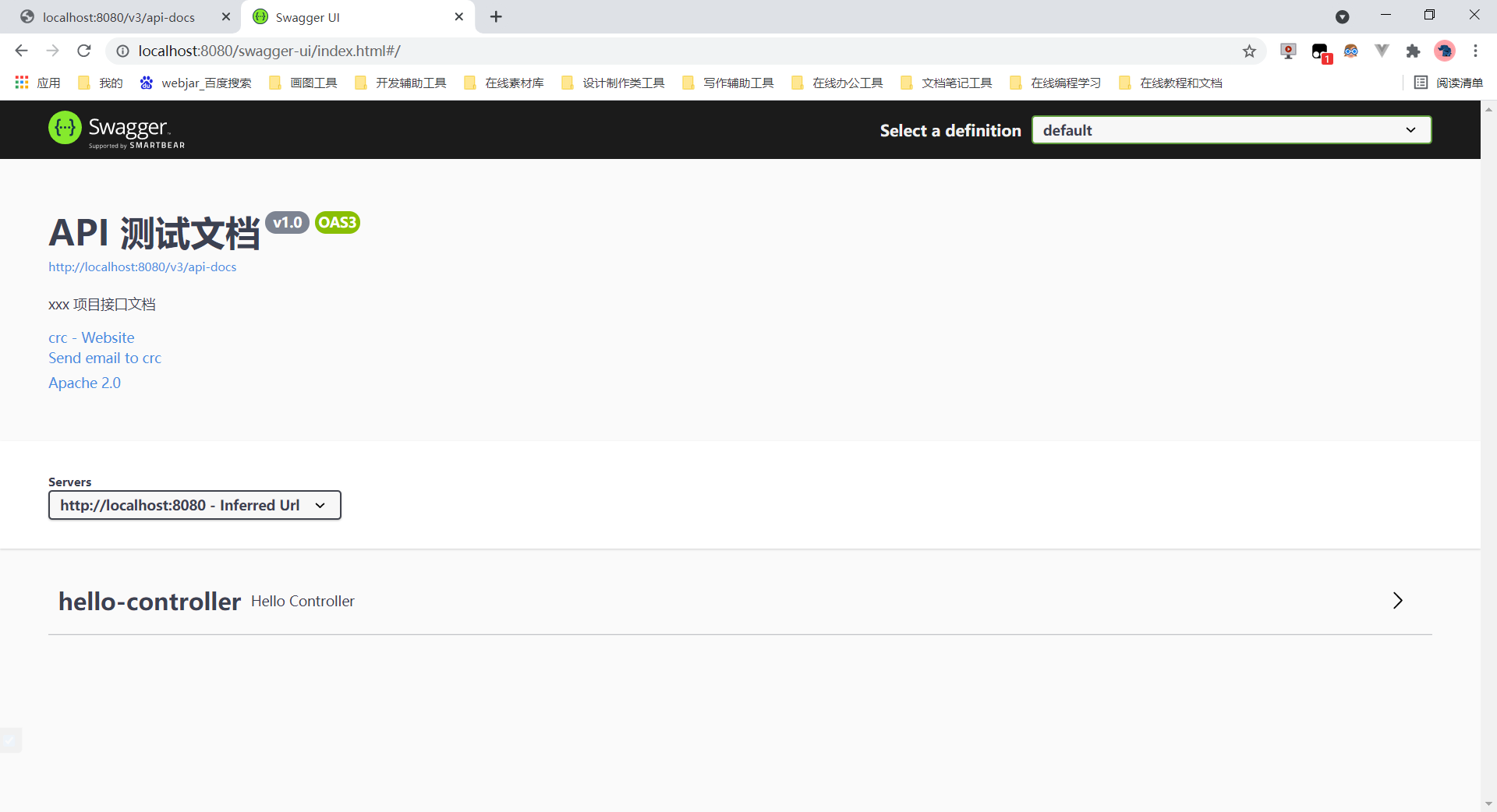
14.2 Swagger 3 的基本使用
注意,这里出现的注解有部分是 swagger 2中的注解,但是在swagger 3 中同样适用。
@ApiOperation注解。
在接口中添加 @ApiOperation ,用于表述接口的作用
@ApiOperation(value = "查询用户",notes = "根据 id 查询用户")
@GetMapping("/user/{id}")
public String getUserById(@PathVariable Integer id){
return "user: " + id;
}
默认情况显示:

添加注解之后显示:
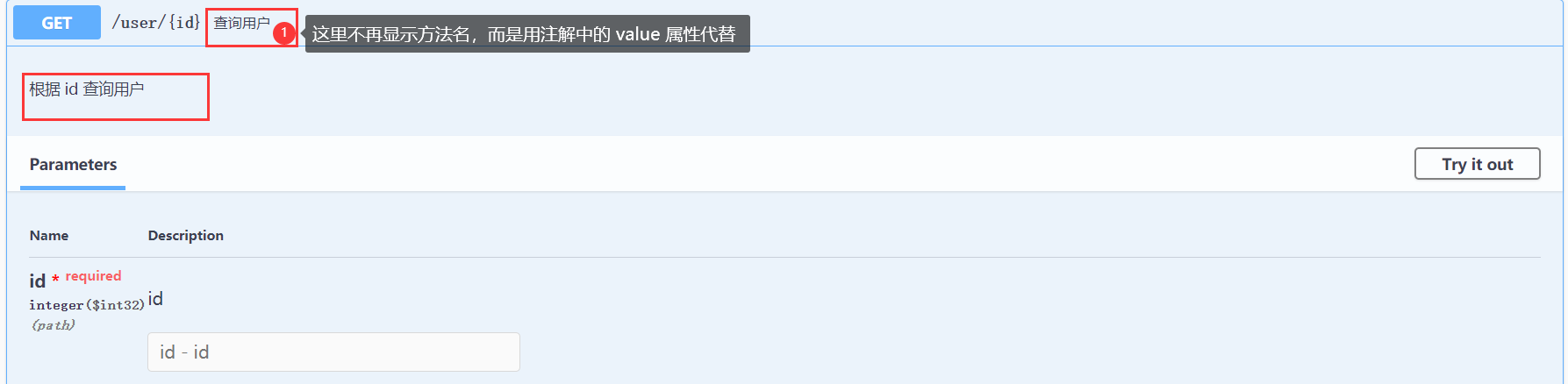
@ApiOperation注解是 swagger 2 中提供的注解,swagger 3同样提供了一个类似的注解 @Operation,可以实现与 @ApiOperation注解一样的效果。
使用方式:
// swagger 2
@ApiOperation(value = "查询用户",notes = "根据 id 查询用户")
// swagger 3
@Operation(summary = "查询用户",description = "根据 id 查询用户")
@ApiImplicitParam注解。
基本使用方式:
@ApiImplicitParam(paramType = "path",name = "id",value = "用户 id",required = true)
@GetMapping("/user/{id}")
public String getUserById(@PathVariable Integer id){
return "user: " + id;
}
@ApiImplicitParam 注解是用于描述接口的参数信息。
其中 paramType 属性表示参数的类型,参数的类型有以下几种:
path : 表示参数放在地址栏中
query :表示参数是以 key / value 的形式传递
body :表示参数是放在请求体中
name 属性表示参数的名字,value 属性表示参数的表述信息,required 属性表示参数是否是必须的(注意,这里相对的是swagger 接口文档而言,与项目实际运行无关)。
如果存在多个参数需要进行描述信息,那么可以使用@ApiImplicitParams注解。
@ApiImplicitParams({
@ApiImplicitParam(paramType = "path",name = "id",value = "用户 id",required = true),
@ApiImplicitParam(paramType = "body",name = "id",value = "用户 id",required = true)
})
默认情况显示:
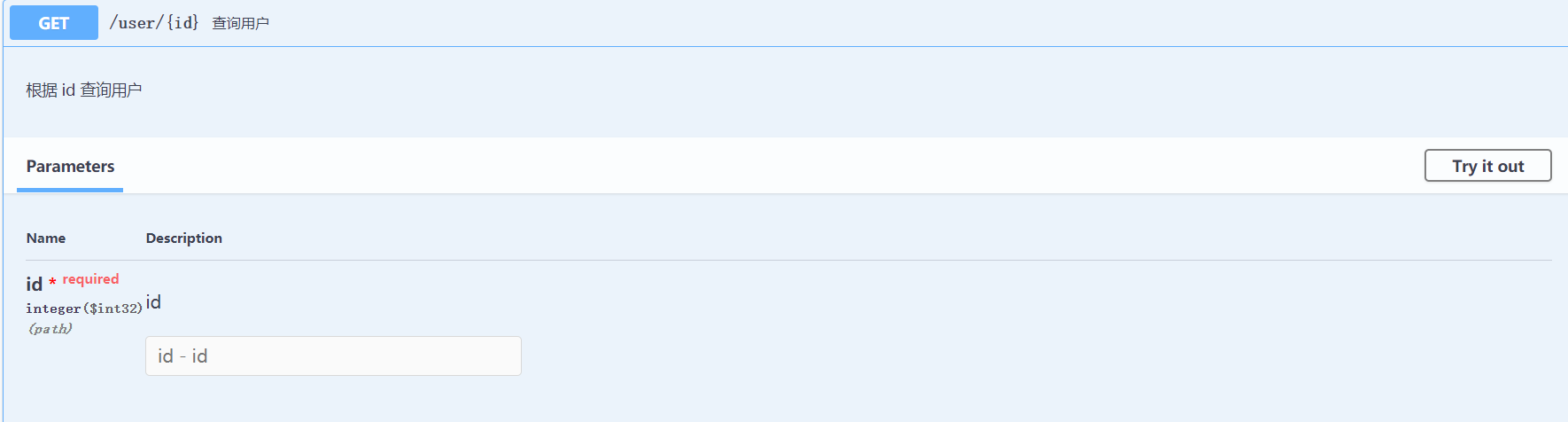
添加注解之后显示:
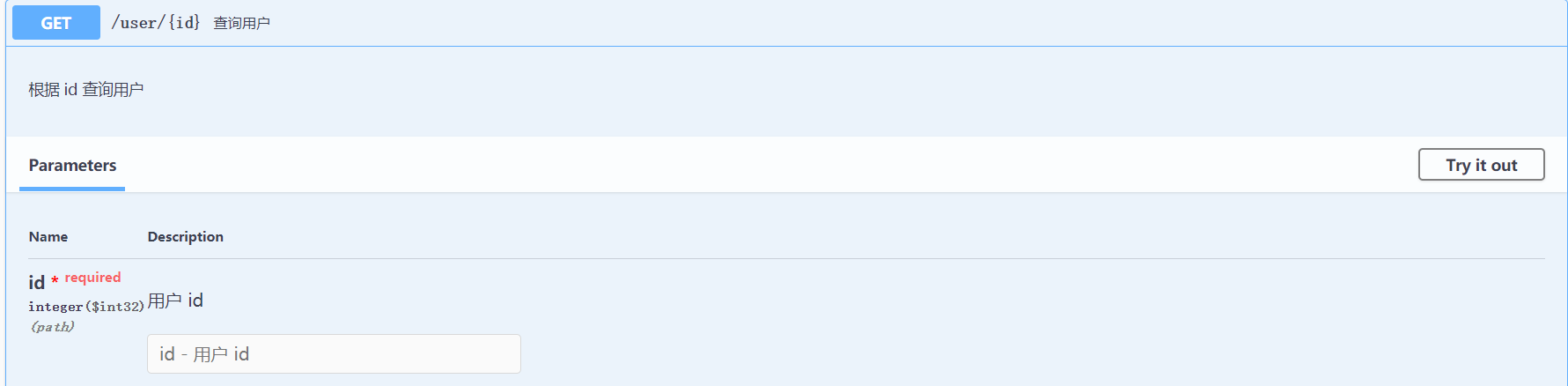
@ApiResponses注解。
通过使用 @ApiResponses 注解,我们可以设置接口返回状态码的提示信息。
@ApiResponses({
@ApiResponse(responseCode = "200",description = "请求成功"),
@ApiResponse(responseCode = "500",description = "请求失败")
})
@GetMapping("/user/{id}")
public String getUserById(@PathVariable Integer id){
return "user: " + id;
}
默认情况显示:
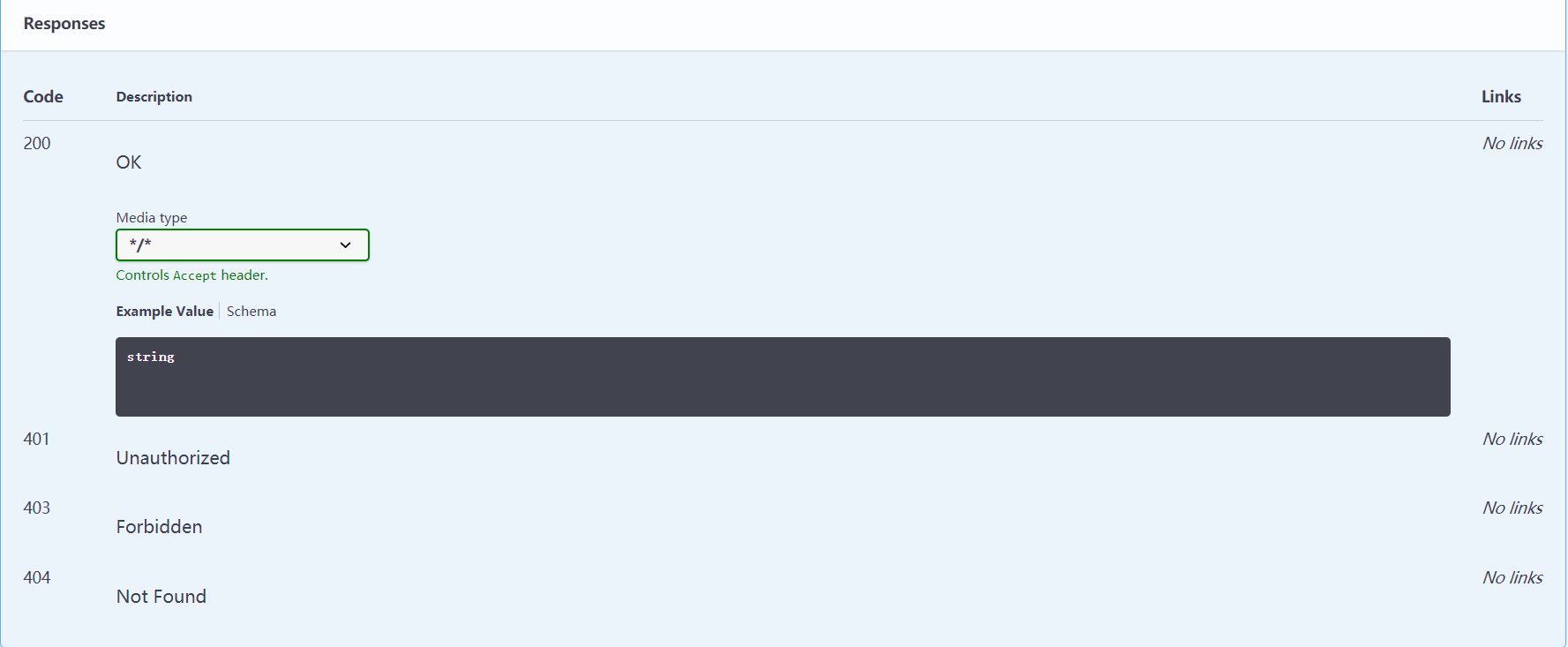
添加注解之后显示:
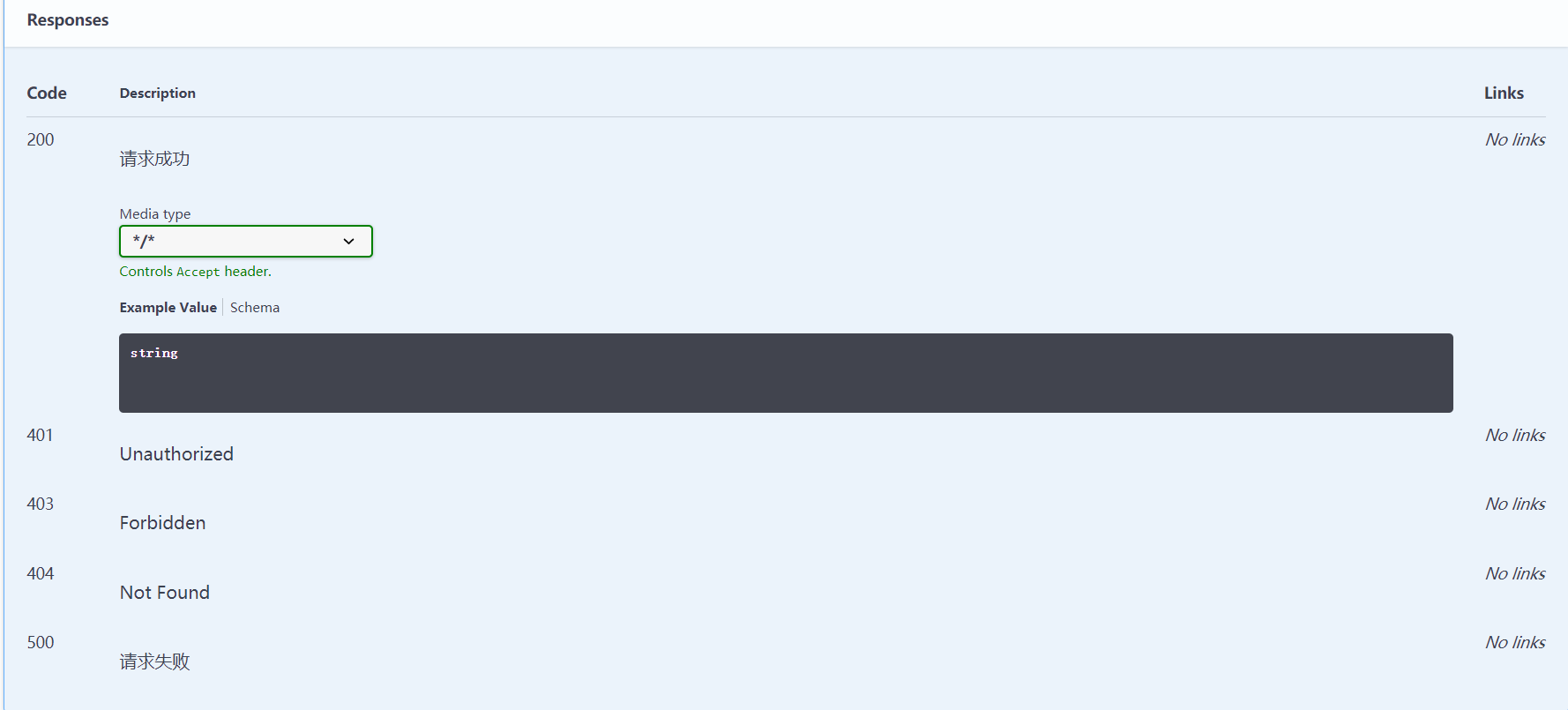
与实体类相关的注解。
@ApiModel注解 与@ApiModelProperty的结合使用。
我们通过以上两个注解用户描述实体类的相关信息。
@ApiModel(value = "用户实体类",description = "这个类定义了用户的所有属性")
public class User {
@ApiModelProperty(value = "用户 id")
private int id;
@ApiModelProperty("用户名")
private String name;
@ApiModelProperty("用户地址")
private String address;
}
@PostMapping("/user")
public User user(@RequestBody User user){
return user;
}
默认情况显示:
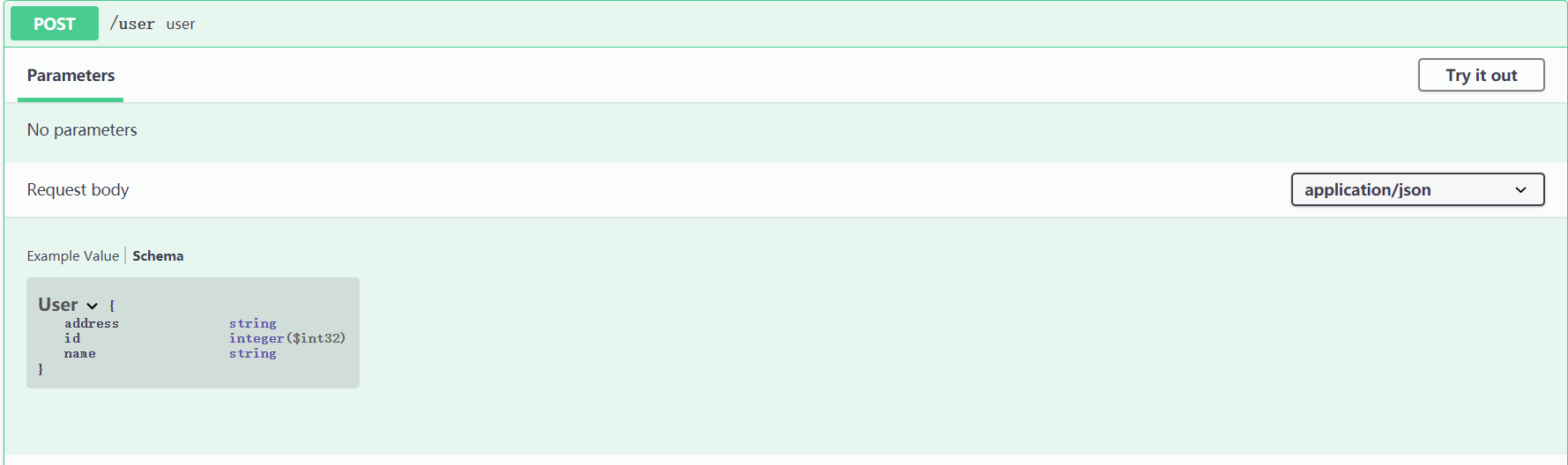
添加注解之后显示:
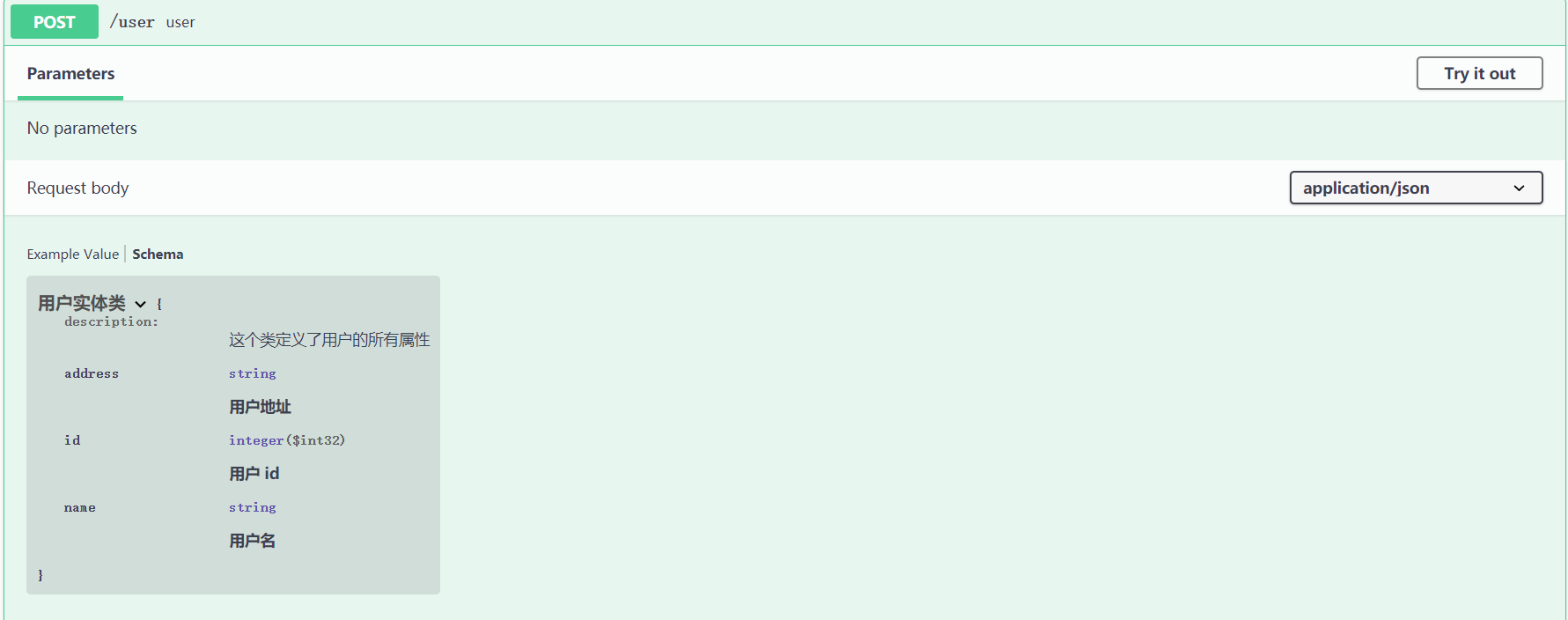
智能推荐
攻防世界_难度8_happy_puzzle_攻防世界困难模式攻略图文-程序员宅基地
文章浏览阅读645次。这个肯定是末尾的IDAT了,因为IDAT必须要满了才会开始一下个IDAT,这个明显就是末尾的IDAT了。,对应下面的create_head()代码。,对应下面的create_tail()代码。不要考虑爆破,我已经试了一下,太多情况了。题目来源:UNCTF。_攻防世界困难模式攻略图文
达梦数据库的导出(备份)、导入_达梦数据库导入导出-程序员宅基地
文章浏览阅读2.9k次,点赞3次,收藏10次。偶尔会用到,记录、分享。1. 数据库导出1.1 切换到dmdba用户su - dmdba1.2 进入达梦数据库安装路径的bin目录,执行导库操作 导出语句:./dexp cwy_init/[email protected]:5236 file=cwy_init.dmp log=cwy_init_exp.log 注释: cwy_init/init_123..._达梦数据库导入导出
js引入kindeditor富文本编辑器的使用_kindeditor.js-程序员宅基地
文章浏览阅读1.9k次。1. 在官网上下载KindEditor文件,可以删掉不需要要到的jsp,asp,asp.net和php文件夹。接着把文件夹放到项目文件目录下。2. 修改html文件,在页面引入js文件:<script type="text/javascript" src="./kindeditor/kindeditor-all.js"></script><script type="text/javascript" src="./kindeditor/lang/zh-CN.js"_kindeditor.js
STM32学习过程记录11——基于STM32G431CBU6硬件SPI+DMA的高效WS2812B控制方法-程序员宅基地
文章浏览阅读2.3k次,点赞6次,收藏14次。SPI的详情简介不必赘述。假设我们通过SPI发送0xAA,我们的数据线就会变为10101010,通过修改不同的内容,即可修改SPI中0和1的持续时间。比如0xF0即为前半周期为高电平,后半周期为低电平的状态。在SPI的通信模式中,CPHA配置会影响该实验,下图展示了不同采样位置的SPI时序图[1]。CPOL = 0,CPHA = 1:CLK空闲状态 = 低电平,数据在下降沿采样,并在上升沿移出CPOL = 0,CPHA = 0:CLK空闲状态 = 低电平,数据在上升沿采样,并在下降沿移出。_stm32g431cbu6
计算机网络-数据链路层_接收方收到链路层数据后,使用crc检验后,余数为0,说明链路层的传输时可靠传输-程序员宅基地
文章浏览阅读1.2k次,点赞2次,收藏8次。数据链路层习题自测问题1.数据链路(即逻辑链路)与链路(即物理链路)有何区别?“电路接通了”与”数据链路接通了”的区别何在?2.数据链路层中的链路控制包括哪些功能?试讨论数据链路层做成可靠的链路层有哪些优点和缺点。3.网络适配器的作用是什么?网络适配器工作在哪一层?4.数据链路层的三个基本问题(帧定界、透明传输和差错检测)为什么都必须加以解决?5.如果在数据链路层不进行帧定界,会发生什么问题?6.PPP协议的主要特点是什么?为什么PPP不使用帧的编号?PPP适用于什么情况?为什么PPP协议不_接收方收到链路层数据后,使用crc检验后,余数为0,说明链路层的传输时可靠传输
软件测试工程师移民加拿大_无证移民,未受过软件工程师的教育(第1部分)-程序员宅基地
文章浏览阅读587次。软件测试工程师移民加拿大 无证移民,未受过软件工程师的教育(第1部分) (Undocumented Immigrant With No Education to Software Engineer(Part 1))Before I start, I want you to please bear with me on the way I write, I have very little gen...
随便推点
Thinkpad X250 secure boot failed 启动失败问题解决_安装完系统提示secureboot failure-程序员宅基地
文章浏览阅读304次。Thinkpad X250笔记本电脑,装的是FreeBSD,进入BIOS修改虚拟化配置(其后可能是误设置了安全开机),保存退出后系统无法启动,显示:secure boot failed ,把自己惊出一身冷汗,因为这台笔记本刚好还没开始做备份.....根据错误提示,到bios里面去找相关配置,在Security里面找到了Secure Boot选项,发现果然被设置为Enabled,将其修改为Disabled ,再开机,终于正常启动了。_安装完系统提示secureboot failure
C++如何做字符串分割(5种方法)_c++ 字符串分割-程序员宅基地
文章浏览阅读10w+次,点赞93次,收藏352次。1、用strtok函数进行字符串分割原型: char *strtok(char *str, const char *delim);功能:分解字符串为一组字符串。参数说明:str为要分解的字符串,delim为分隔符字符串。返回值:从str开头开始的一个个被分割的串。当没有被分割的串时则返回NULL。其它:strtok函数线程不安全,可以使用strtok_r替代。示例://借助strtok实现split#include <string.h>#include <stdio.h&_c++ 字符串分割
2013第四届蓝桥杯 C/C++本科A组 真题答案解析_2013年第四届c a组蓝桥杯省赛真题解答-程序员宅基地
文章浏览阅读2.3k次。1 .高斯日记 大数学家高斯有个好习惯:无论如何都要记日记。他的日记有个与众不同的地方,他从不注明年月日,而是用一个整数代替,比如:4210后来人们知道,那个整数就是日期,它表示那一天是高斯出生后的第几天。这或许也是个好习惯,它时时刻刻提醒着主人:日子又过去一天,还有多少时光可以用于浪费呢?高斯出生于:1777年4月30日。在高斯发现的一个重要定理的日记_2013年第四届c a组蓝桥杯省赛真题解答
基于供需算法优化的核极限学习机(KELM)分类算法-程序员宅基地
文章浏览阅读851次,点赞17次,收藏22次。摘要:本文利用供需算法对核极限学习机(KELM)进行优化,并用于分类。
metasploitable2渗透测试_metasploitable2怎么进入-程序员宅基地
文章浏览阅读1.1k次。一、系统弱密码登录1、在kali上执行命令行telnet 192.168.26.1292、Login和password都输入msfadmin3、登录成功,进入系统4、测试如下:二、MySQL弱密码登录:1、在kali上执行mysql –h 192.168.26.129 –u root2、登录成功,进入MySQL系统3、测试效果:三、PostgreSQL弱密码登录1、在Kali上执行psql -h 192.168.26.129 –U post..._metasploitable2怎么进入
Python学习之路:从入门到精通的指南_python人工智能开发从入门到精通pdf-程序员宅基地
文章浏览阅读257次。本文将为初学者提供Python学习的详细指南,从Python的历史、基础语法和数据类型到面向对象编程、模块和库的使用。通过本文,您将能够掌握Python编程的核心概念,为今后的编程学习和实践打下坚实基础。_python人工智能开发从入门到精通pdf